
Non-kwaliteit Snapshots binne ferskate soarten. Dit kin net genôch ferljochting (of oarsom), de oanwêzigens fan net winske lûd yn 'e foto, likegoed as de blurring fan toets objekten, sa as in gesicht yn it portret.
Yn dizze les, sille wy omgean mei hoe't te ferbetterjen fan de kwaliteit fan 'e foto yn' e photoshop CS6.
Wy sille wurkje mei ien foto, op hokker lûden binne ek oanwêzich, en ûnnedige skaden. Ek ûnder it ferwurkjen proses sil blurring, wat sille moatte opheft wurde. Folsleine set ...

Earst fan alles, is it nedich en reitsje fan de steuring yn de skaden, safier't dat mooglik is. Jilde twa korrektyf lagen - "Curves" en "Levels" Troch te klikken op in rûne ikoan op de boaiem fan it palet fan de lagen.

earst jilde "Curves" . De eigenskippen fan in goed wurd laach sil automatysk iepenje.
"Lûk it tsjuster plots, bûgen de bocht, lykas oanjûn yn 'e skermprint, it foarkommen fan de krusingen op it helder en it ferlies fan de lytse dielen.
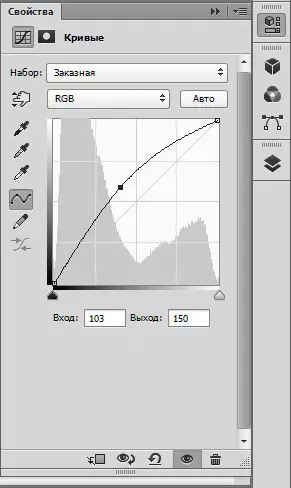

dan jilde "Levels" . It ferpleatsen nei rjochts skúf, oanjûn op 'e skermprint, is in bytsje verzachten skaad.
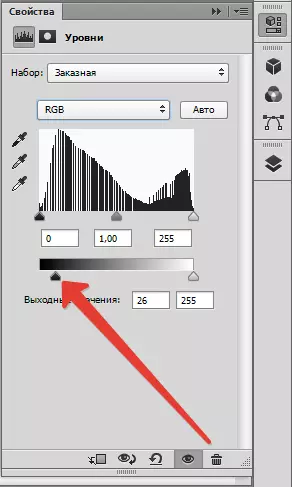

No is it nedich om te ferwiderjen it lûd yn 'e foto yn Photoshop.
Meitsje in kombinearre kopy fan de lagen ( Ctrl + Alt + Shift + E ), En dan noch in kopy fan dit laach, slepen it oan it byldkaike oantsjutte yn de skermprint.

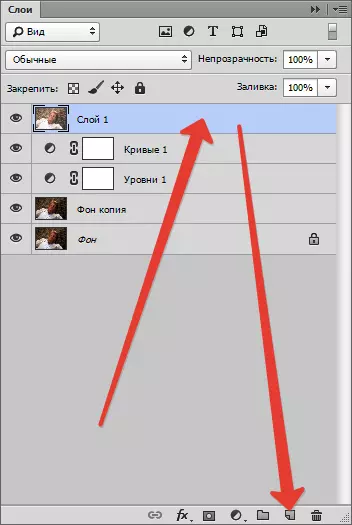

Tapassing op de boppeste kopy fan it laach filter "Blur boppe it oerflak".

Wy besykje te ferminderjen de keunstfoarwerpen en lûden oan de sliders safolle safolle mooglik, wylst besocht te hâlden lytse details.
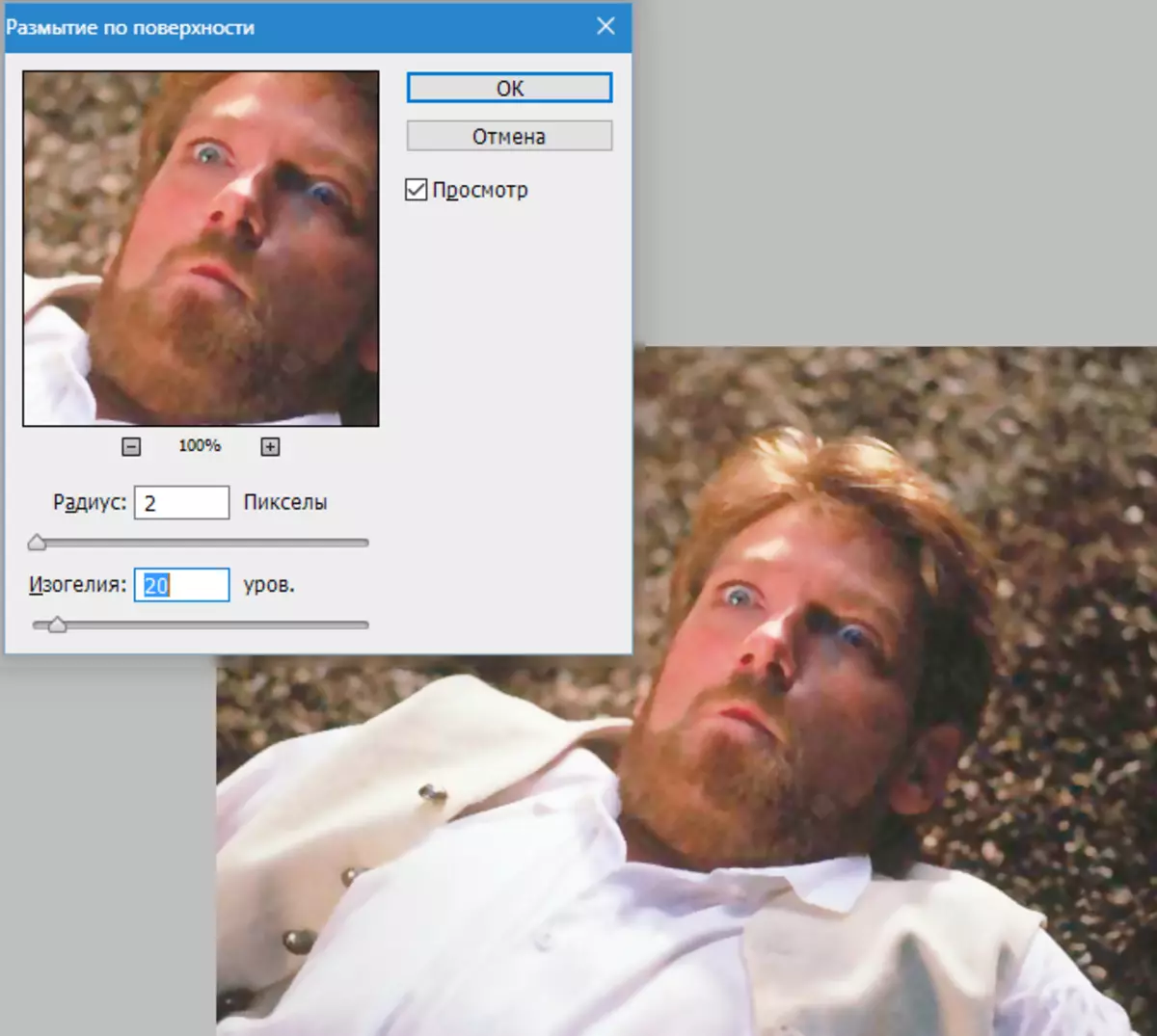
Dan kieze de wichtichste kleur swart troch te klikken op de kleur seleksje ikoan op de rjochterkant arkbalke, clamp Alt. en klik op de knop "Foegje in laach mask".
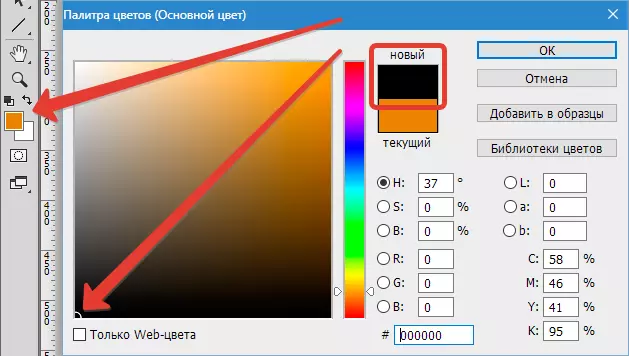

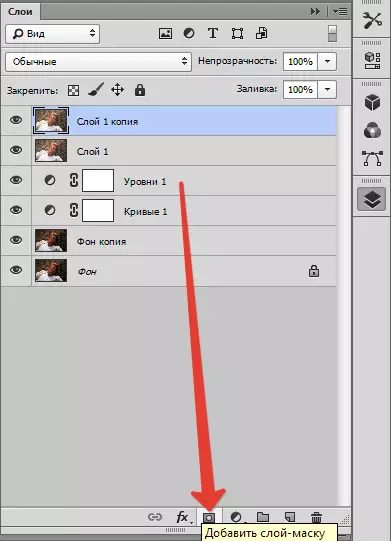
It masker wurdt tapast oan ús laach, fol mei swart.
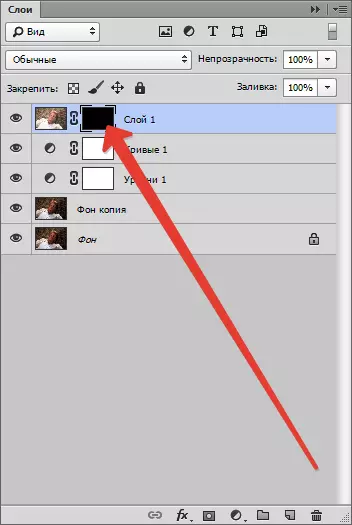
No kies it ynstrumint "Brush" Mei de folgjende parameters: Kleur - wyt, rigidity - 0%, dekking en push - 40%.
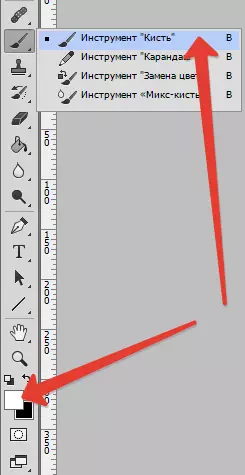
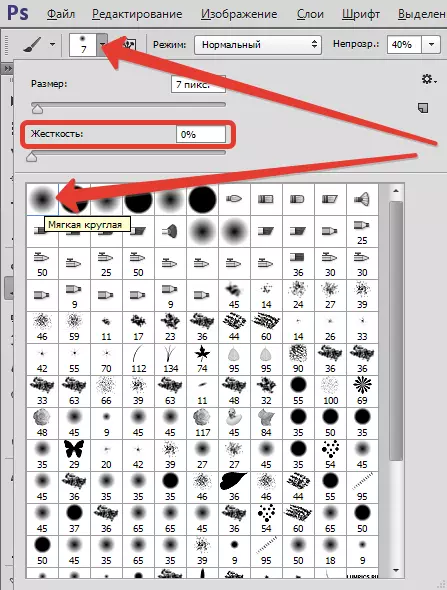

Folgjende, wy allocate in swart masker mei de lofter mûs knop, en skilderje it lûd yn 'e foto.
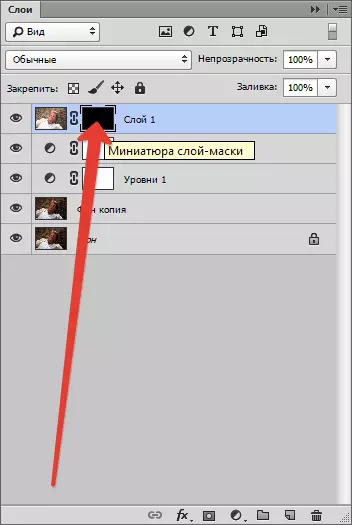

De folgjende stap is om te elimineren kleur aberrations. Yn ús gefal, dit binne grien litters.
Wy brûke in korrektyf laach "Kleur toan / sêding" , Kieze yn it dellûk-menu Grien en ferminderjen sêding nei nul.
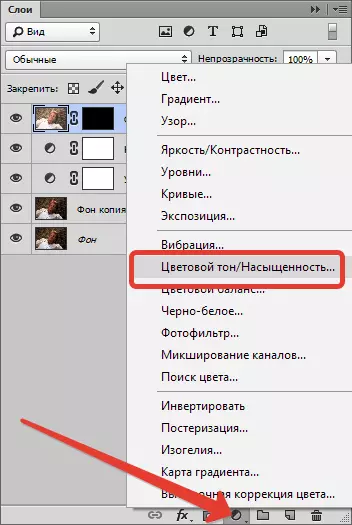

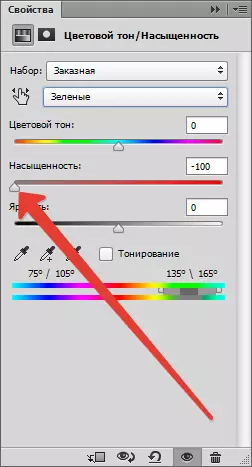
As wy sjogge, ús aksjes late ta in ferleging fan de skerpte fan it byld. Wy moatte om in foto mei in dúdlik yn Photoshop.
Om fersterkjen de skerpte, meitsje in kombinearre kopy fan de lagen, gean nei it menu "Filter" en jilde "Contour sharpness" . Sliders wy berikke de nedige effekt.
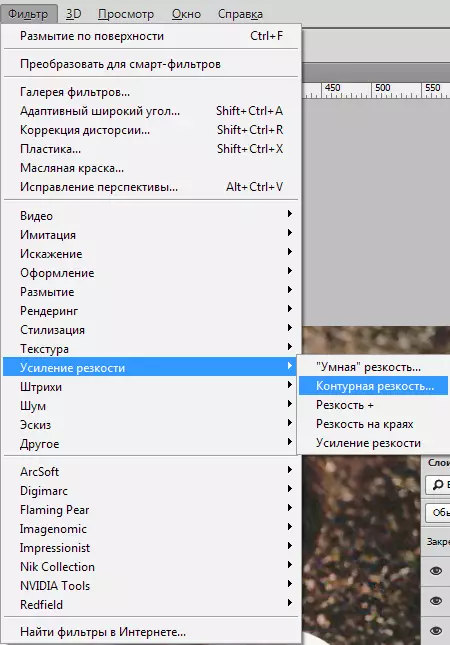
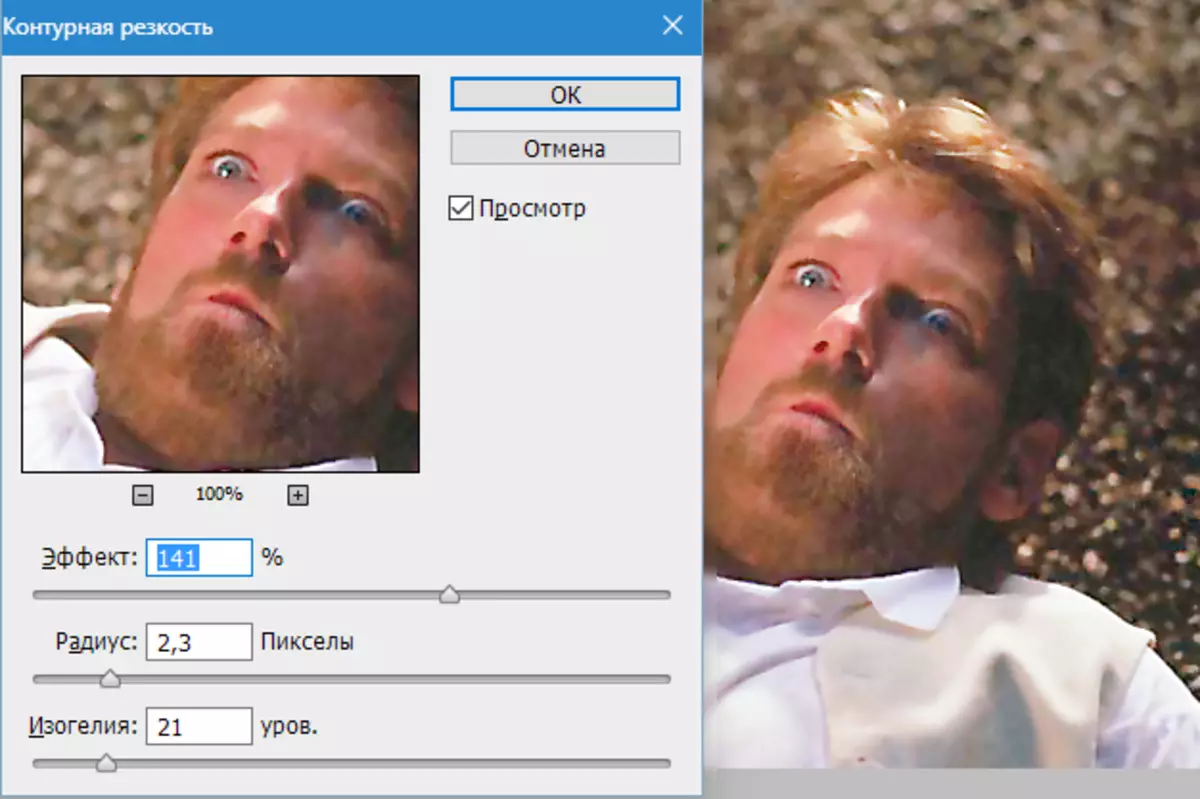
No heakjen tsjinstelling ta de eleminten fan it personaazje syn klean, as komme de details glêd tidens ferwurking.
Wy brûke "Levels" . Wy foegje dizze korreksje laach (sjoch hjirboppe) en wy berikke it maksimum effekt op klean (wy dogge net betelje omtinken foar de rest). It is needsaaklik om te meitsje tsjuster plots in bytsje donkerder, en helder - lichter.


Folgjende wy folje it masker "Levels" Swart. Te dwaan dat, is it nedich om de wichtichste kleur swart (sjoch hjirboppe), beljochtsje it masker en klik Alt + Del..
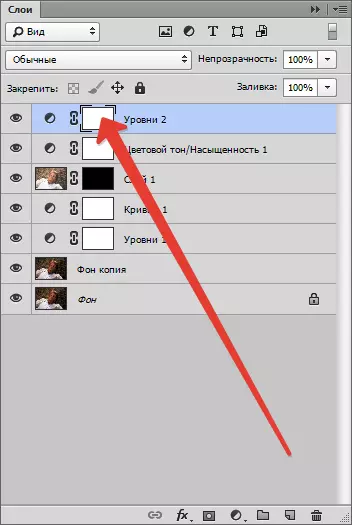
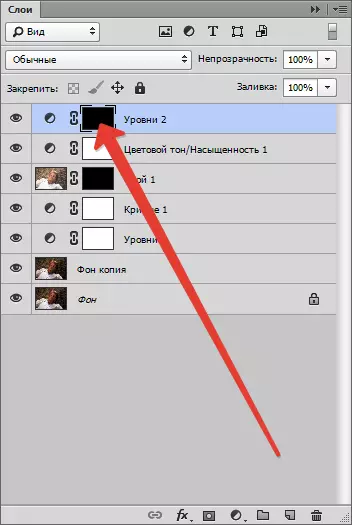
Dan in wyt borstel mei parameters, lykas foar Blur, wy geane troch klean.

De lêste stap is om te weaken sêding. Dit moat dien wurde, omdat alle beynfloedzjen mei de Kontrast fergrutsjen de chromaticity.
Foegje in oare korreksje laach "Kleur toan / sêding" En de byhearrende skúf wy fuortsmite wat kleur.


Mei help fan ferskate net-hurde techniken, wy wienen by steat om it ferbetterjen fan de kwaliteit fan 'e foto.
